Objetivo: ensinar como utilizar fonte do Google Fonts nas páginas construídas na leadlovers.
Para que serve: personalizar os textos de uma página criada além das fontes disponibilizadas por cada construtor.
Requisito(s) Obrigatório(s): 1. possuir uma página já criada no editor por blocos ou pelo editor por componentes.
IMPORTANTE: Vale ressaltar que essas configurações não são válidas para o editor Modelos Prontos pois neste não é possível alterar os códigos HTML da página.
Lembrando também que cada editor possui diversas alternativas de fontes.
Escolhendo a fonte no site do Google Fonts
Nº1– Acesse fonts.google.com para escolher a fonte que utilizará na sua página.
Nº2– No campo Search, busque pelo nome da fonte que deseja utilizar.
Nº3– Depois de ter escolhido a fonte, clique em Select this style.
Nº4– Um menu lateral esquerdo se abrirá. Copie o script que surgiu e salve em um bloco de texto. Iremos utilizar este script logo mais.
Agora, vamos voltar para a edição da sua página na leadlovers.
Inserindo o script nas páginas
Configurações Avançadas
Com o script da fonte em mãos, dentro da aba Páginas da máquina em questão, localize a página desejada.
Nº5– Clique no ícone de engrenagem ao lado da miniatura da página.
Nº6– Depois, selecione a opção Configurações.
Nº7– Irá abrir um pop-up, acesse a aba Configurações Avançadas.
Nº8– E em Scripts do Cabeçalho (HEAD), cole o script da fonte escolhida que copiou no site do Google Fonts (passo 04 deste tutorial) e clique em Salvar.
Observação: o script utilizado neste tutorial é apenas demonstrativo, em sua página, será exibido o script da fonte que você escolheu.
Agora que você já inseriu o script da fonte no campo HEAD da página em questão, deverá definir em qual texto a fonte personalizada será aplicada. Abaixo mostramos como fazer isso em cada editor.
Construtor por Blocos
Para definir em qual texto a fonte será utilizada no editor por blocos inserimos diretamente no HTML do texto.
Nº9– Dentro da edição da página, escolha qual é o texto que deseja aplicar a fonte. Passe o cursor sobre o bloco onde o texto está e clique no botão “</>HTML”.
Feito isso abrirá a edição de HTML do bloco. Agora você irá encontrar o texto que deseja alterar nesse bloco dentro do código HTML.
Nesse exemplo iremos alterar o texto “leadlovers, a plataforma completa para criação de estratégias de marketing digital.”.
Quando localizar o texto dentro do HTML, procure o último “style” que aparece antes do mesmo e dentro dessa linha haverá um “font-family: fonte+atual;”
Nº10– Você substituirá todo o font-family até o próximo ponto e vírgula ( ; ) pelo segundo código que o Google Fonts disponibilizou. Caso existam espaços no nome da fonte, substitua-os por “+”. Insira “!important” ao final do script antes do ponto e vírgula. No nosso exemplo resultando em:
font-family:’Hachi+Maru+Pop’,cursive!important;
Nº11– Clique em “Salvar” no bloco.
Nº12– Salve as edições feitas na página.
Resultado
Fonte alterada com sucesso!
É isso, terminamos por aqui!
com amor ❤
equipe leadlovers™
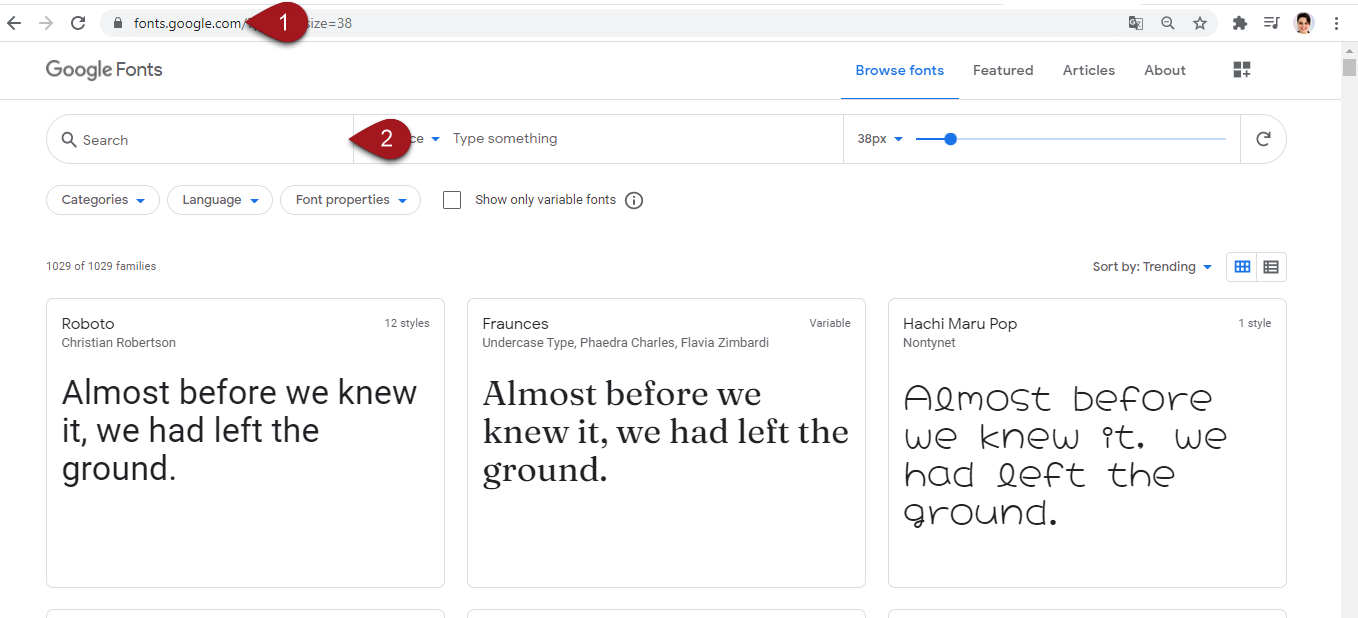
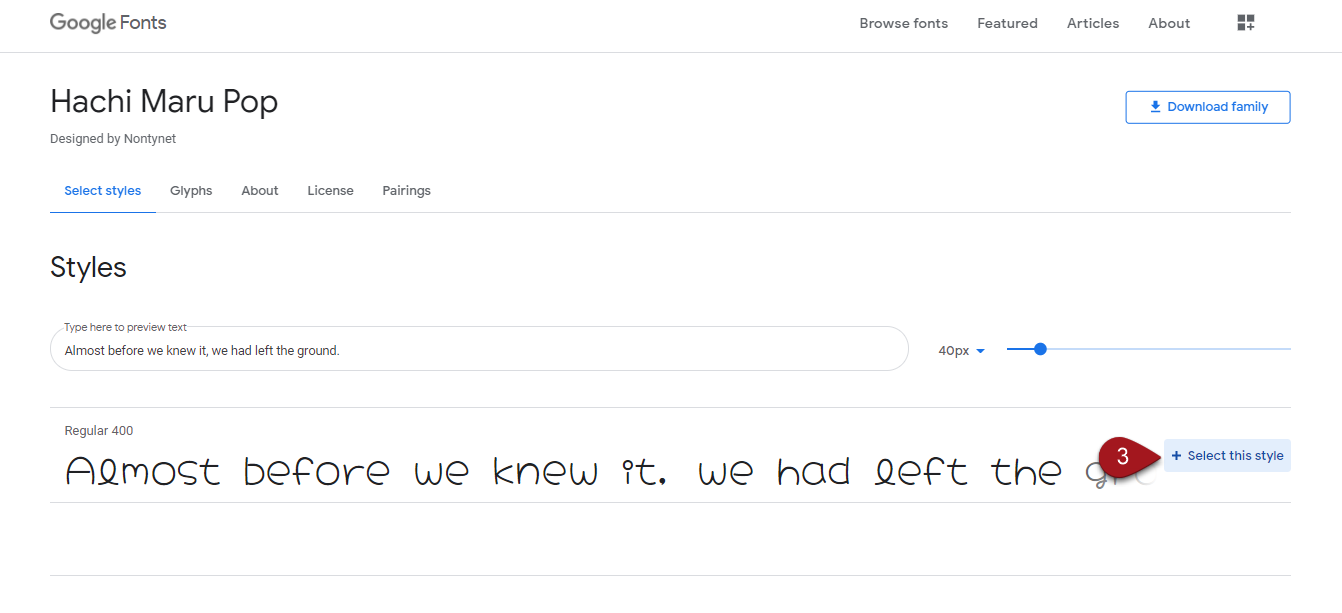

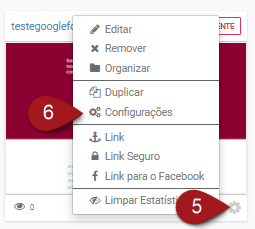
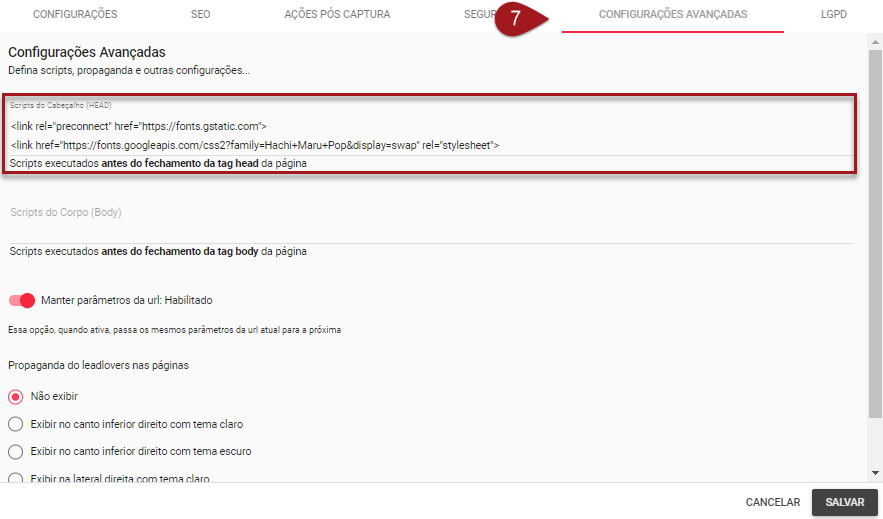
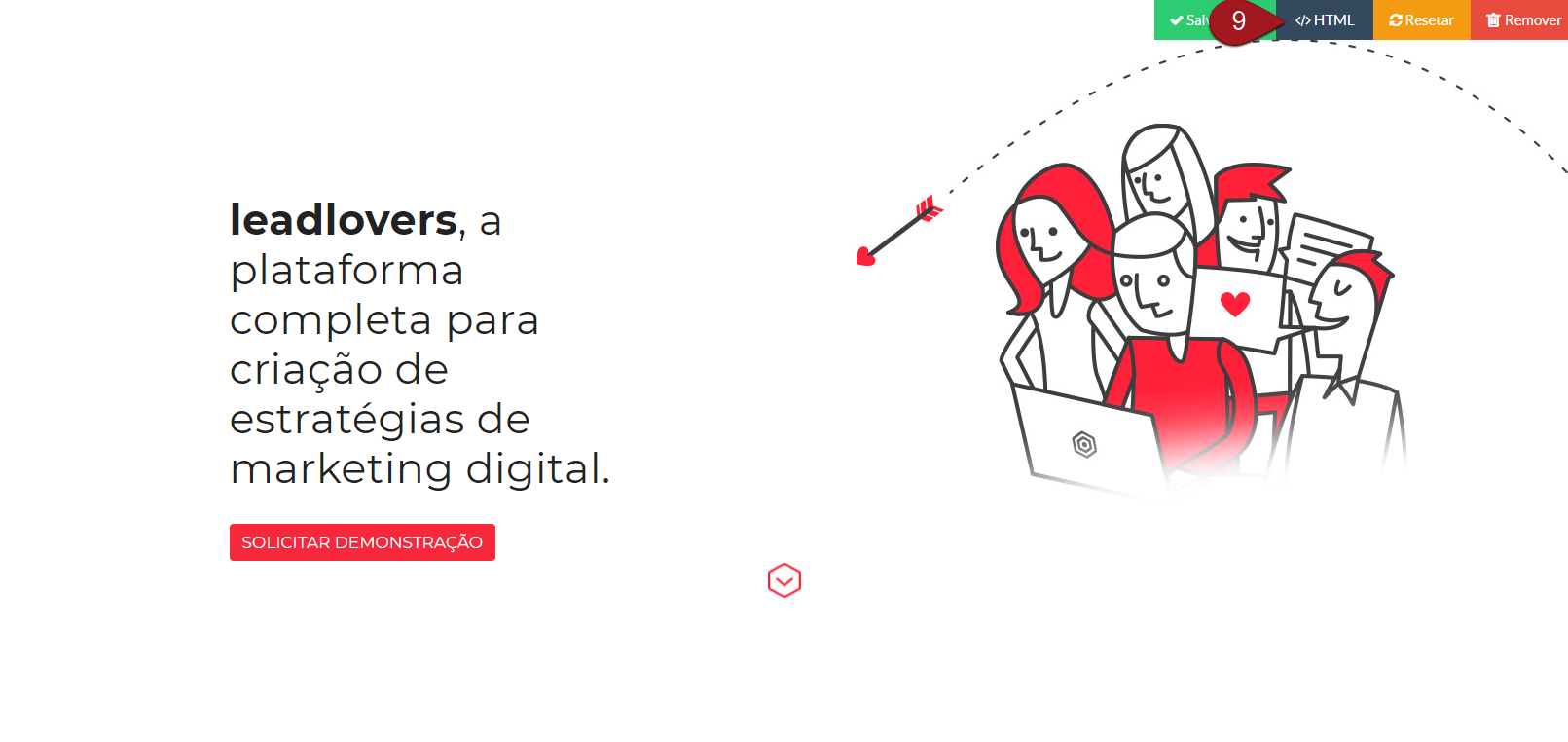
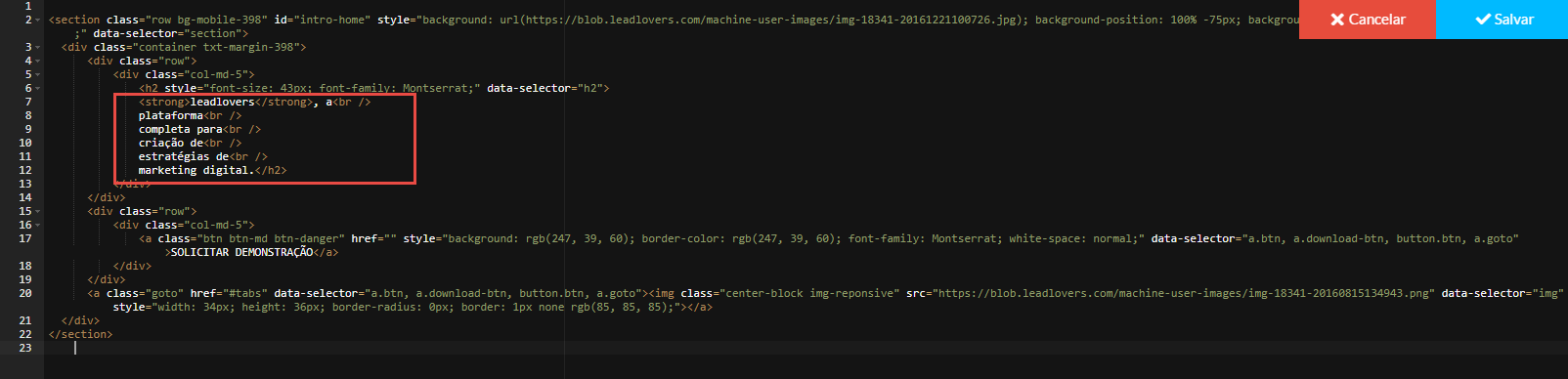
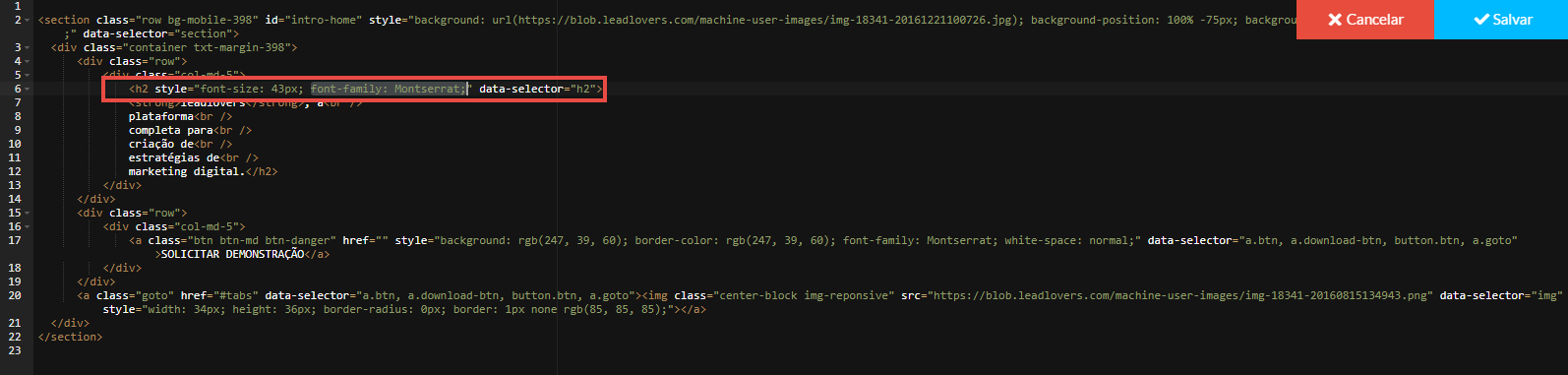
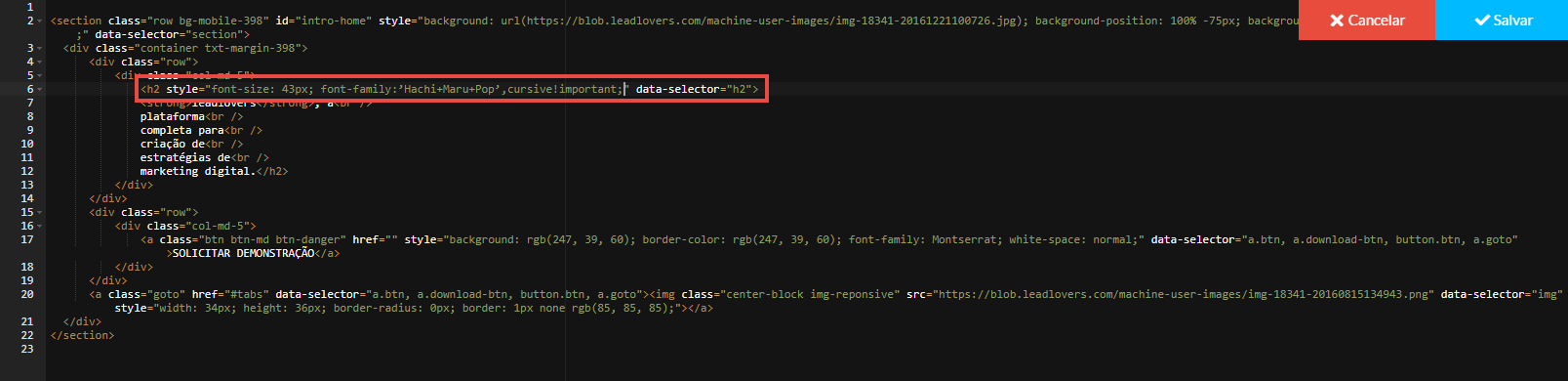
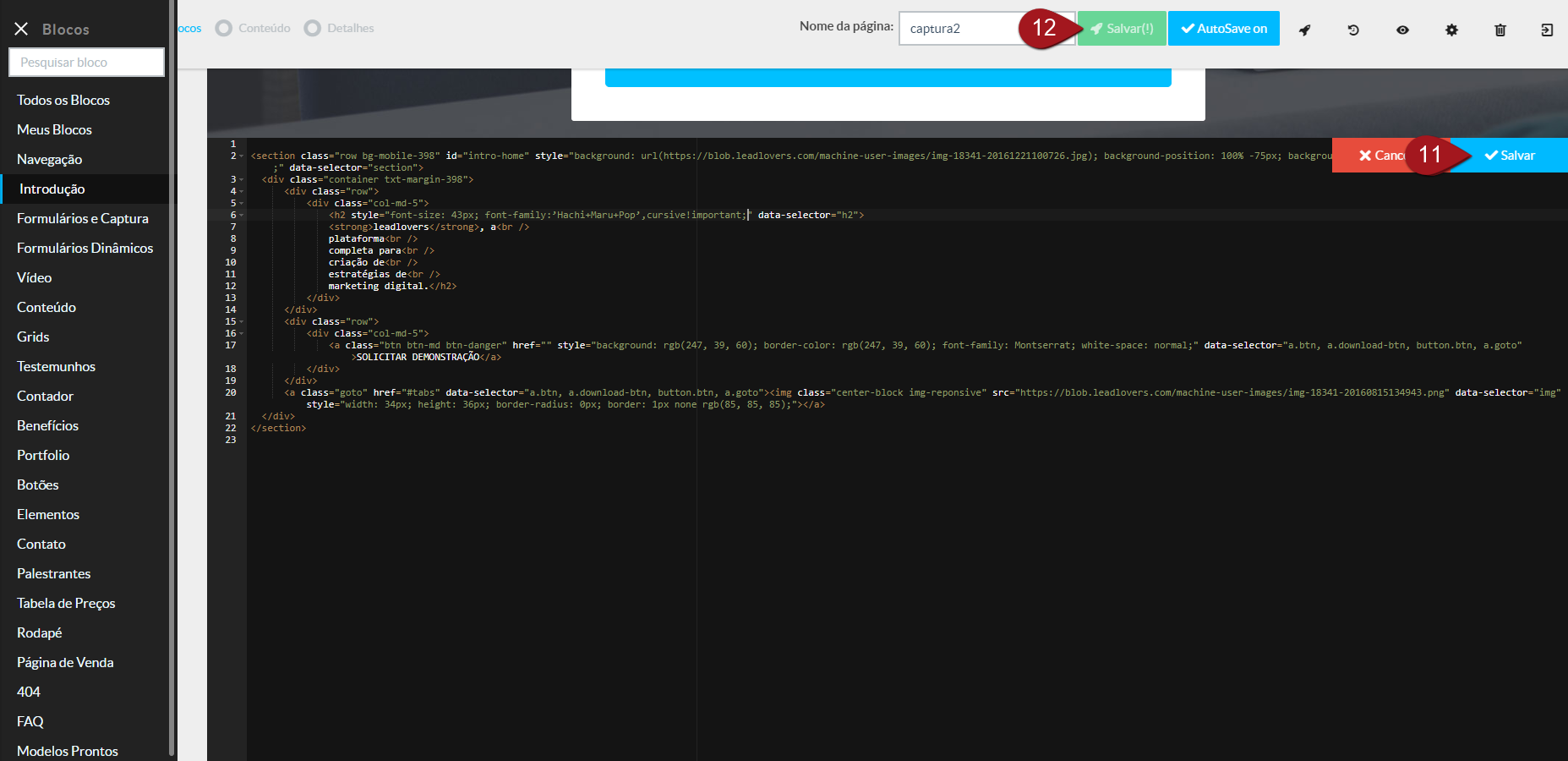
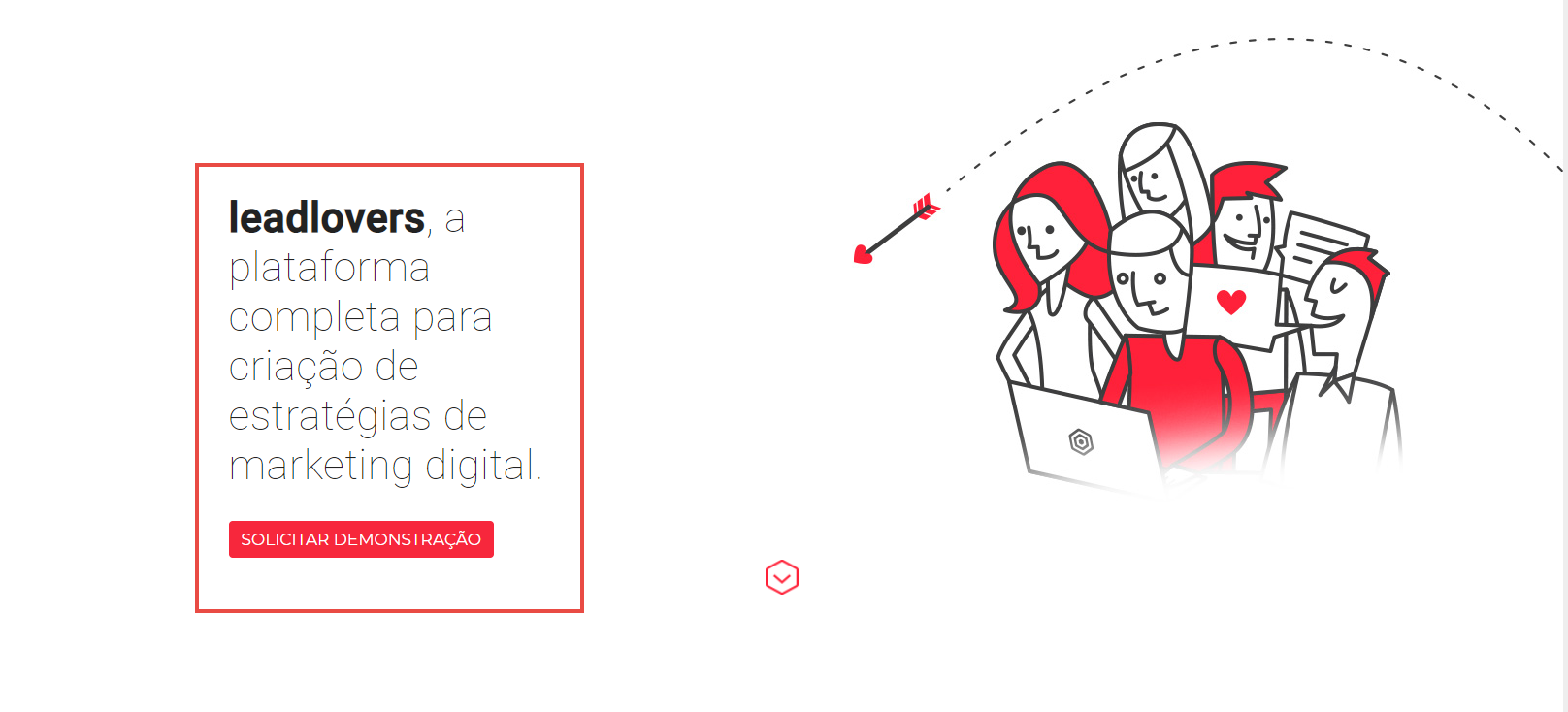
No comment yet, add your voice below!